So verbinden Sie Ihr iPhone oder iPad mit Ihrem Fernseher
Veröffentlicht: 2022-01-29Mobile Geräte haben größere Bildschirme als je zuvor, aber manchmal ist Ihr iPhone- oder iPad-Display immer noch einfach zu klein, um Videos zu streamen oder das Spiel anzusehen. Glücklicherweise ist es einfach genug, Ihr Apple-Gerät für ein echtes Großbilderlebnis an jeden modernen Fernseher anzuschließen.
Verbinden Sie sich mit Apple AirPlay
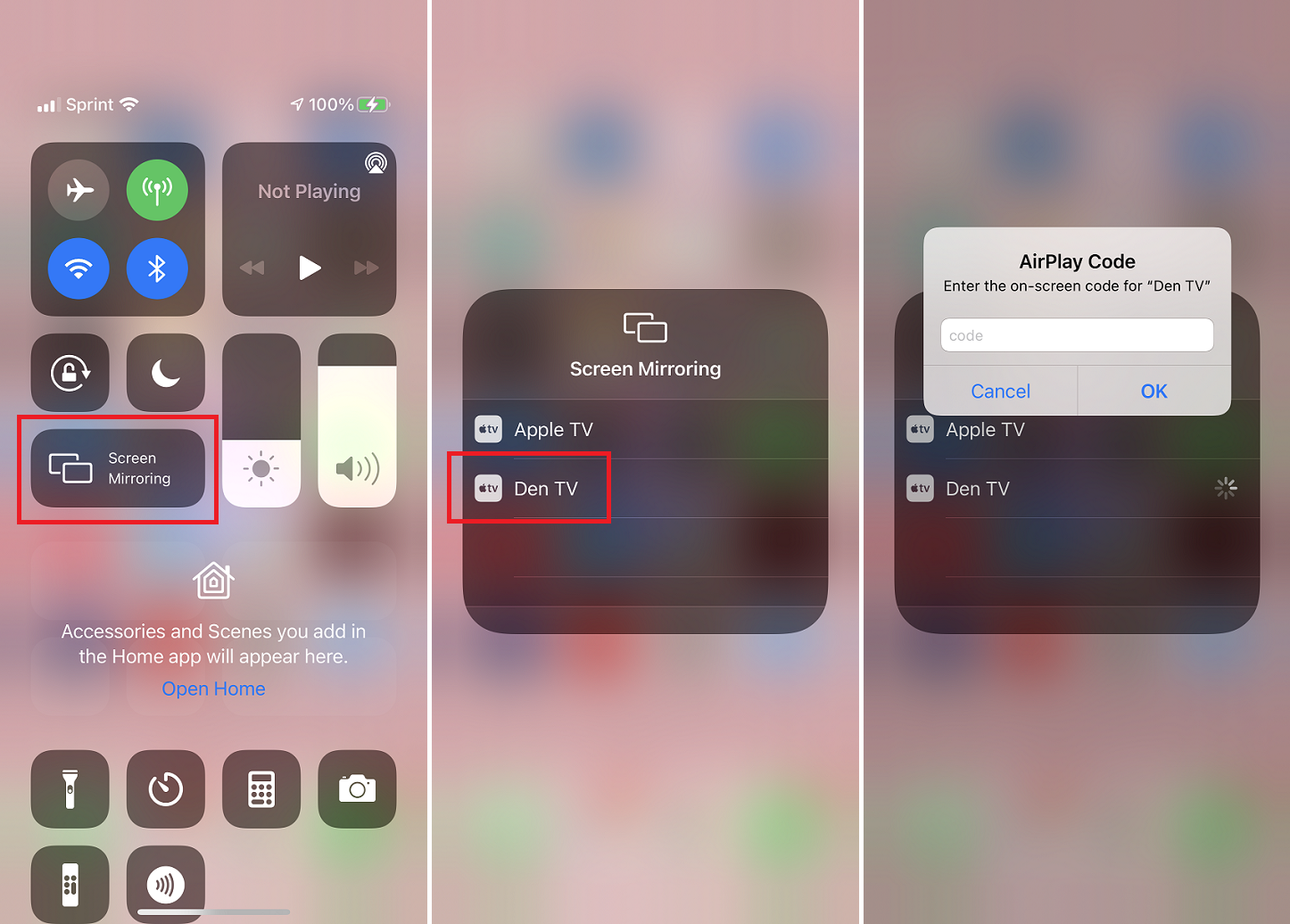
Der einfachste Weg, eine drahtlose Verbindung herzustellen, ist die AirPlay-Funktion von Apple, die in das Betriebssystem Ihres Mobilgeräts integriert ist. Es ermöglicht Ihnen, Inhalte von Ihrem iPhone oder iPad auf Ihr AirPlay 2-kompatibles Smart TV, Apple TV oder bestimmte Roku-Geräte zu spiegeln oder zu übertragen.
Stellen Sie zur Verwendung von AirPlay sicher, dass Ihr Streaming-Gerät oder Smart-TV mit demselben WLAN-Heimnetzwerk wie Ihr iPhone oder iPad verbunden ist. Öffnen Sie das Kontrollzentrum auf Ihrem Gerät, indem Sie von oben rechts auf dem Bildschirm nach unten wischen. Tippen Sie auf AirPlay Mirroring und wählen Sie das entsprechende Ziel aus. Alles, was sich auf dem Bildschirm Ihres Mobilgeräts befindet, wird auf den Bildschirm Ihres Fernsehgeräts gespiegelt.
Sie können auch einzelne Bilder und Videos an Ihr Fernsehgerät senden, indem Sie das Teilen-Symbol in der Fotos-App auswählen. Tippen Sie im Popup-Menü auf AirPlay und wählen Sie ein Ziel aus. Und AirPlay funktioniert mit Apps von Drittanbietern, um Medien – einschließlich Musik, Podcasts, Filme, Fernsehsendungen und mehr – von Ihren bevorzugten Streaming-Diensten auf den Fernseher zu streamen.
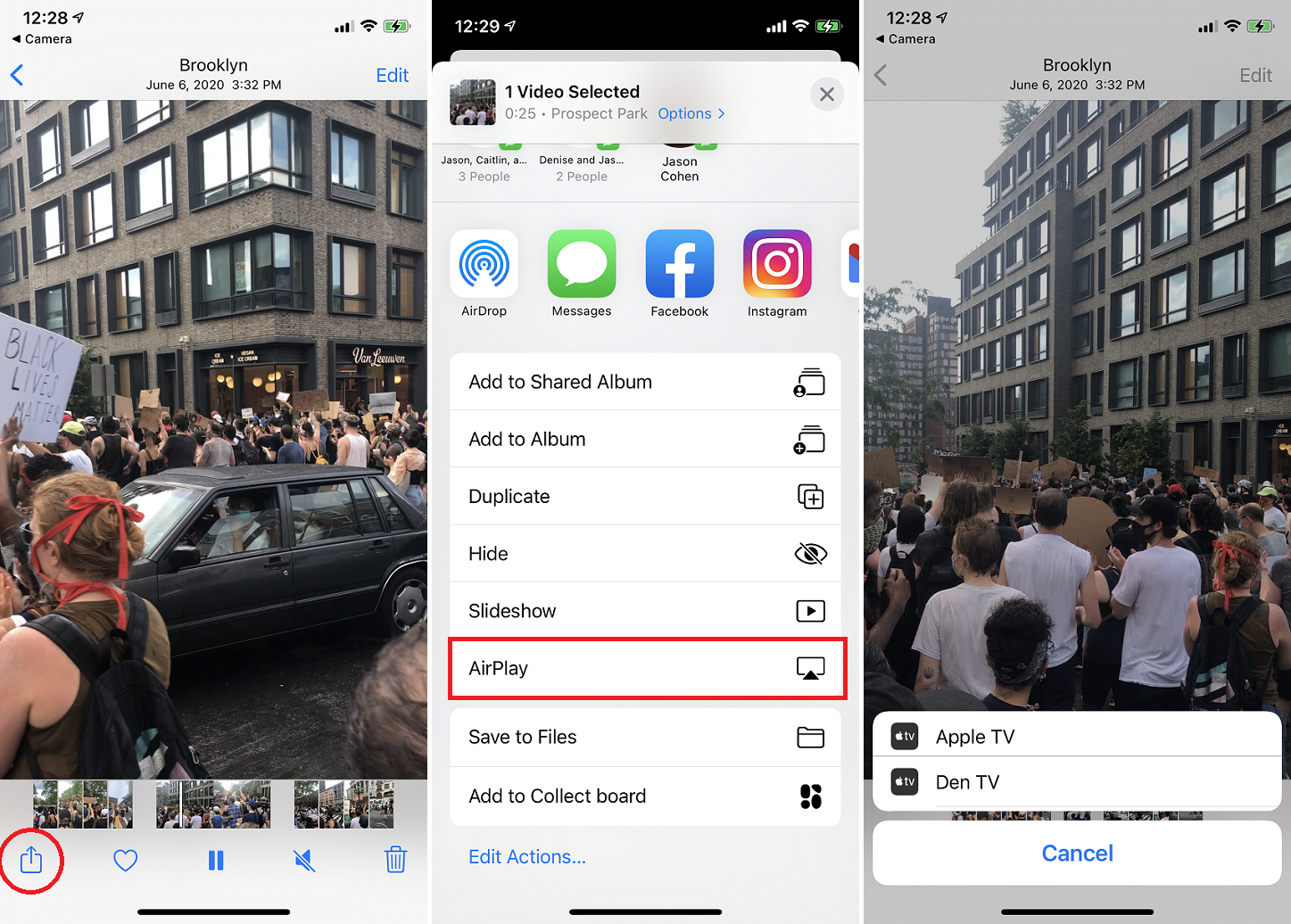
Der Chromecast unterscheidet sich von anderen Media-Streaming-Geräten dadurch, dass er das Cast-Protokoll von Google über AirPlay verwendet. Während Ihr iPhone oder iPad nicht wie bei einem Apple TV mit einem Chromecast auf dem Fernsehbildschirm gespiegelt werden kann, können Streaming-Medien direkt von einer App von Ihrem Gerät auf den Fernseher übertragen werden.
Wenn Sie häufig Medien von Ihrem Telefon an Ihren Fernseher senden, vereinfachen Sie den Vorgang, indem Sie auf Ihrem Mobilgerät zu Einstellungen > Allgemein > AirPlay & Handoff gehen. Tippen Sie auf Automatically AirPlay to TVs und stellen Sie Automatic ein. Wenn Sie Fragen auswählen, Sie sehen eine Eingabeaufforderung, bevor Medien an den Fernseher gesendet werden. Wenn Ihnen Sicherheit wichtiger ist, können Sie einen AirPlay-Code anfordern, bevor sich Ihr Gerät mit einem Apple TV verbindet.
Eine Warnung zu dieser Methode: In sehr überfüllten Wi-Fi-Umgebungen kann AirPlay-Video abbrechen oder stottern. Es sollte in den meisten Haushalten gut funktionieren, aber wenn Sie ein Problem haben, ist ein Kabel möglicherweise die beste Wahl.
Mit einem Kabel verbinden

Sie können Ihr iPhone oder iPad mit einem Kabel an Ihren Fernseher anschließen, wenn Sie über den richtigen Adapter verfügen. Sie benötigen ein HDMI- oder VGA-Kabel, das den Adapter mit dem kompatiblen Stecker auf der Rückseite des Fernsehgeräts verbinden kann. Jeder wird es tun, also kaufen Sie den günstigsten. Wenn Sie nicht wissen, welches Kabel das richtige für Ihren Fernseher ist, sollte Ihnen unser Ratgeber weiterhelfen können.
Sobald Sie sich für ein Kabel entschieden haben, wählen Sie den richtigen Adaptertyp für Ihr mobiles Gerät aus. Apple stellt einen Lightning Digital AV-Adapter für den Anschluss an den HDMI-Anschluss Ihres Fernsehers und einen Lightning-auf-VGA-Adapter für den Anschluss an VGA-kompatible Peripheriegeräte her.
Amazon verkauft auch viele Lightning-zu-HDMI-Kabel von Drittanbietern, die billiger sind als Optionen von Apple, aber seien Sie gewarnt: Sie funktionieren nicht, wenn ihnen High-bandwidth Digital Content Protection (HDCP) fehlt, das Piraten daran hindert, hohe Daten zu erfassen -def digitale Inhalte.

Verbinden Sie Ihr iPhone oder iPad über den Lightning-Anschluss mit dem Adapter und verbinden Sie dann den Adapter mit dem Kabel. Haken Sie das Kabel an der Rückseite des Fernsehers ein. Sie sollten dann in der Lage sein, den Eingang des Fernsehers mit dem Kabel auf den entsprechenden Anschluss umzuschalten, um den Bildschirm Ihres Geräts anzuzeigen.
Beim Abspielen von Fernsehen oder Filmen von iTunes oder einem Streaming-Dienst wie Netflix erreicht der Adapter maximal 1080p, selbst wenn Sie versuchen, etwas in 4K oder höher anzusehen. Beachten Sie auch, dass bestimmte Spiele und Dienste nicht mit Dongles funktionieren und alles, was von Ihrem Gerät an den Fernseher gesendet wird, um einige Sekunden verzögert wird, was es für Spiele weniger ideal macht.

Der Adapter benötigt keinen Strom, um zu funktionieren, aber Sie möchten Ihr Gerät möglicherweise aufgeladen lassen, wenn Sie es über einen längeren Zeitraum verwenden möchten. Der Adapter verfügt über einen Lightning-Anschluss, über den Sie Ihr iPhone oder iPad mit einem Ladekabel verbinden können, während Sie Medien ansehen.
Von unseren Redakteuren empfohlen



Mit einer DLNA-App verbinden

Wenn Sie ein internetfähiges Fernsehgerät haben, unterstützt es wahrscheinlich DLNA, eine generische Form des Medienstreamings, die auf den Produkten vieler verschiedener Hersteller verfügbar ist. Mit der richtigen App können Sie ungeschützte Musik- und Videodateien streamen – mit anderen Worten, Heimvideos, persönliche Aufnahmen und alles, was nicht durch Digital Rights Management (DRM) auf Ihrem iPhone oder iPad geschützt ist. Über den iTunes Store gekaufte Medien funktionieren mit diesen Apps nicht.
Wenn es um DLNA geht, sind Sie jedoch nicht auf Ihr iOS-Gerät beschränkt. Einige Apps sehen sich Medien an, die auf anderen Geräten wie Ihrem PC gespeichert sind, und fungieren als Vermittler, um beispielsweise das Streaming vom PC zum Fernseher einzurichten. Zu den Geräten, die Sie streamen können, gehören Fernseher, Spielkonsolen und PCs. Sie müssen keine Videos konvertieren oder spezielle Codecs installieren, damit es funktioniert.
Wenn Ihr Fernseher beim Versuch, eine App zu verwenden, nicht angezeigt wird, müssen Sie möglicherweise seine DLNA-Funktion aktivieren. Gehen Sie zum Internetverbindungsmenü des Fernsehers und suchen Sie nach einer Option zum Streamen von einem PC oder Heimserver. Das ist DLNA.
MCPlayer HD von Arkuda Digital ist für 4,99 $ erhältlich; Eine kostenlose Lite-Version beschränkt Sie auf die Wiedergabe von fünf Videos pro Ordner. Mit dem kostenlosen UPNP/DLNA-Streamer für TV von iStreamer können Sie Mediendateien teilen und auf einen Smart-TV streamen.
DIY-Medien-Streaming
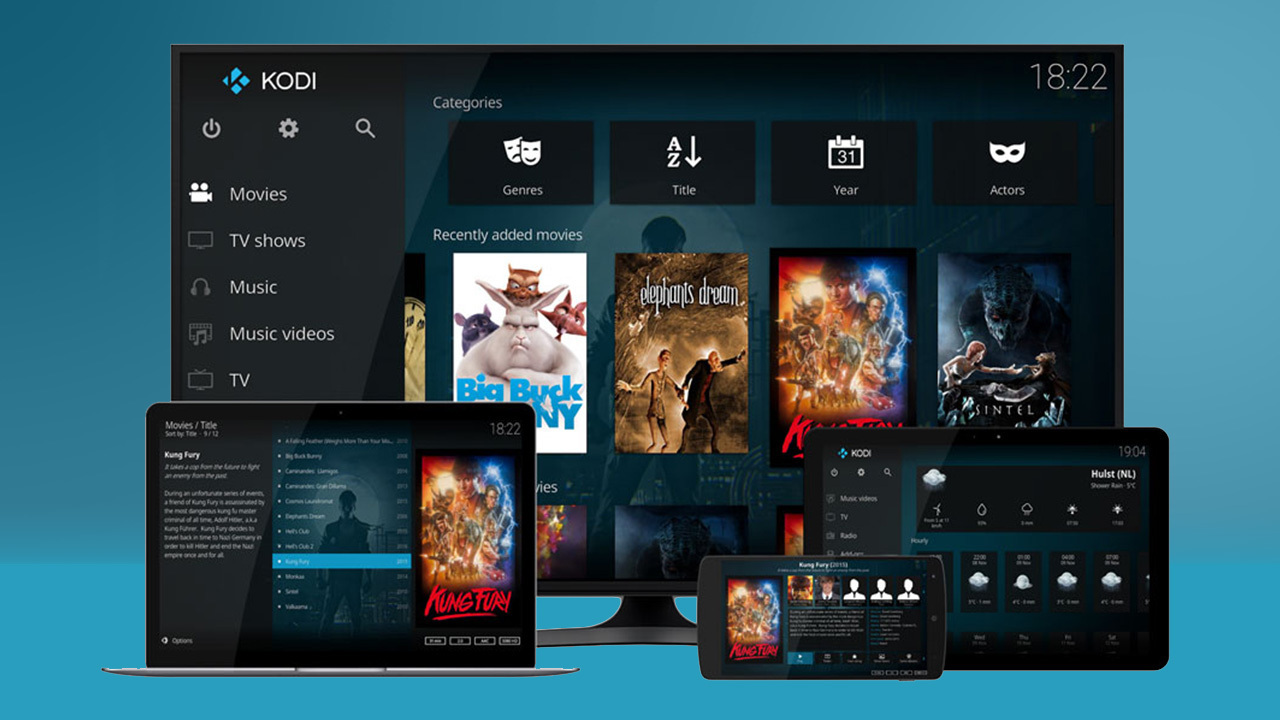
Es gibt noch mehr DIY-Möglichkeiten, um Ihr iPhone oder iPad an Ihren Fernseher anzuschließen. Sie können beispielsweise einen Android-betriebenen TV-Stick erwerben, ihn an die Rückseite Ihres Fernsehers anschließen und die Kodi-Medienserver-App installieren. Der Stick spielt ungeschützte Musik und Videos von den integrierten Apps auf Ihrem Gerät über die AirPlay-Taste ab, unterstützt jedoch keine Bildschirmspiegelung oder geschütztes Videostreaming.
Wenn Sie jedoch mit Kodi nicht vertraut sind und nicht daran interessiert sind, zu lernen, wie man es richtig verwendet, kann dieser Ansatz mehr Ärger bereiten, als er wert ist. Die Sticks sind langsam, fehlerhaft und unzuverlässig, und die Kodi-Unterstützung neigt dazu, zu brechen. Während dies definitiv eine Möglichkeit ist, Geld gegenüber einem Apple TV zu sparen (und der Stick kann jede Android-App auf Ihrem Fernseher ausführen, was cool ist), was ist Ihre Zeit wert? Wahrscheinlich mehr als die $50 Differenz.
